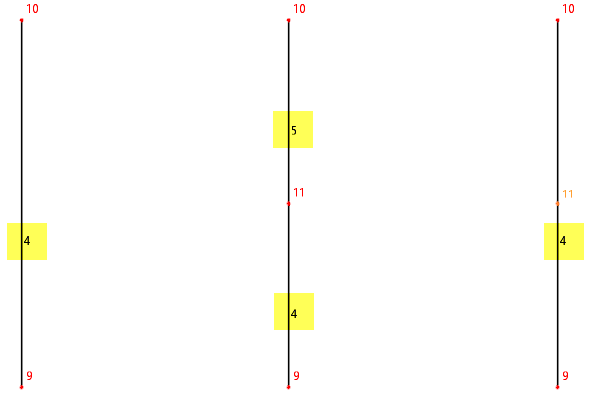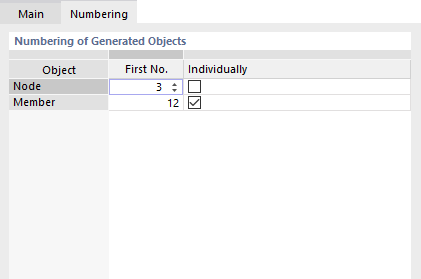要划分杆件,请在杆件上单击鼠标右键。 在上下文菜单中为划分杆件选择功能之一。
按中间节点划分
使用该功能可以将杆件划分为相等的段。
数量
输入分段的'中间节点数目' n。 例如,如上图所示,杆件在其三分之一处被两个中间节点划分。
选项
'在'节点上创建节点而不划分杆件'复选框默认为禁用状态。 划分杆件时,会创建新的杆件。 如果勾选该复选框,杆件将保留为一个整体。 在这种情况下,通过'杆件上的节点'类型的中间节点进行划分(见 节点 )。 这样就不需要定义连续杆件,设计时输入有效长度和边界条件也变得更加容易。
如果勾选'单独编号'复选框,则可以在编号选项卡中影响新生成的杆件和节点的编号。
编号
如果在'主要'选项卡中勾选Individual编号,则会出现编号选项卡。
在表格的'单独'列中,选择要指定编号的对象。 然后在'第一个编号'列中,您可以指定新建节点或杆件的起始编号。 更多此类别的对象将从该编号开始按升序进行编号。
在某距离处划分
使用此功能可以在特定位置划分杆件。
新建节点与杆件始端或末端之间的距离
指定距杆件被划分的始端或末端节点的距离。 您可以输入绝对长度或相对长度。 四个输入栏是交互式的。
如果距离是指投影长度,请在对话框的'参照长度'部分中指定投影。
参照长度
定义进行划分的'坐标系'。 用户自定义坐标系 {%|003347 】可以在列表中选择]]或使用按钮
![]() [SCHOOL.INSTITUTION]
[SCHOOL.INSTITUTION]
在大多数情况下,划分距离是指杆件的'真实长度'。 如果不是这样,则选择给定坐标系中轴的相关'投影方向'或相应的'投影平面'。 然后,您可以在对话框的'距离'部分中输入相应的分段数目。
选项
用户可以使用在杆件上创建对象而不划分杆件'复选框,控制划分杆件时是否生成新的对象(见选项段落)。
如果勾选'单独编号'复选框,则可以影响新生成的杆件和节点的编号(见%/}编号选项卡)。